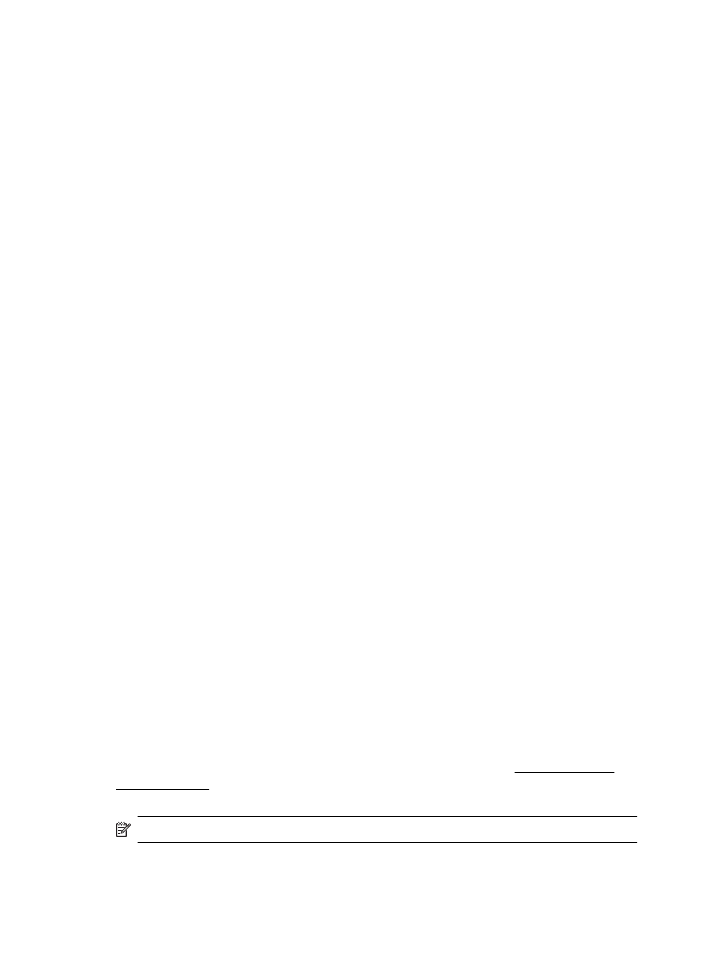
Konfigurere firewallen til at arbejde sammen med
printeren
En personlig firewall, som er et sikkerhedsprogram, der kører på computeren, kan
blokere for netværkskommunikationen mellem printeren og computeren.
Hvis du oplever nogen af følgende problemer:
•
Printeren blev ikke fundet ved installation af HP-software
•
Der kan ikke udskrives, udskriftsjobbet sidder fast i køen, eller printeren går
offline
•
Du kan ikke få vist printerstatus på computeren
Det kan muligvis være firewallen, der forhindrer printeren i at give computerne i
netværket besked om, hvor den kan findes.
Hvis HP-softwaren kører på en computer med Windows og ikke kan finde printeren
under installationen (og du ved, at printeren findes på netværket), eller du allerede har
installeret HP-softwaren og oplevet problemer, kan du prøve følgende:
•
Hvis du lige har installeret HP-softwaren, kan du prøve at slukke computeren og
printeren og derefter tænde dem begge igen.
•
Hold altid sikkerhedssoftwaren opdateret. Mange leverandører af
sikkerhedssoftware tilbyder opdateringer, der retter kendte problemer samt
beskytter mod de nyeste sikkerhedstrusler.
•
Hvis din firewall har sikkerhedsindstillingerne Høj, Mellem eller Lav, skal du bruge
indstillingen Mellem, når computeren tilsluttes netværket.
•
Hvis du har ændret firewall-indstillinger, kan du prøve at sætte dem tilbage til
standardindstillingerne.
•
Hvis softwaren har en indstilling kaldet "Zone, der er tillid til", skal du bruge
denne, når computeren er tilsluttet hjemmenetværket.
•
Hvis firewallen har en indstilling, der gør, at der ikke vises advarselsmeddelelser,
skal du deaktivere den. Når du installerer HP-softwaren og bruger HP-printeren,
kan der vises advarselsmeddelelser fra firewall-softwaren, der giver mulighed for
at "tillade" eller "fjerne blokering". Tillad alt HP-software, der måtte give anledning
til en advarsel. Hvis meddelelsen giver mulighed for at vælge "husk denne
handling" eller "opret en regel for dette", skal du gøre det. På den måde lærer
firewallen, hvad den kan stole på i dit netværk.
•
Hav kun én firewall aktiveret på computeren. Du skal f.eks. ikke aktivere den
Windows-firewall, der ligger i operativsystemet, samtidig med en firewall fra en
anden leverandør. Det beskytter ikke computeren mere at bruge to firewalls, men
kan derimod give problemer.
Læs mere om brug af printeren med personlig firewall-software på www.hp.com/go/
wirelessprinting. Klik på Firewall Help (Firewall-hjælp) i afsnittet Need Help
Troubleshooting? (Brug for hjælp til fejlfinding?).
Bemærk! På dette tidspunkt findes dele af dette websted ikke på alle sprog.
Kapitel 5
60
Løsning af problemer